FastStone Capture:强大截图软件的操作技巧全知道
FastStone Capture:超强大的屏幕捕捉工具FastStone Capture是一款功能强大、方便直观的屏幕捕捉软件。它能捕捉多种屏幕内容,而且还有很多实用操作技巧,如录制声音、录制视频等,下面就为你详细介绍。
FastStoneCapture怎么录制麦克风以及扬声器声音
1、 点击FASTxxx,如下。

2、 在哦FASTxxx上点击录像机,如下。
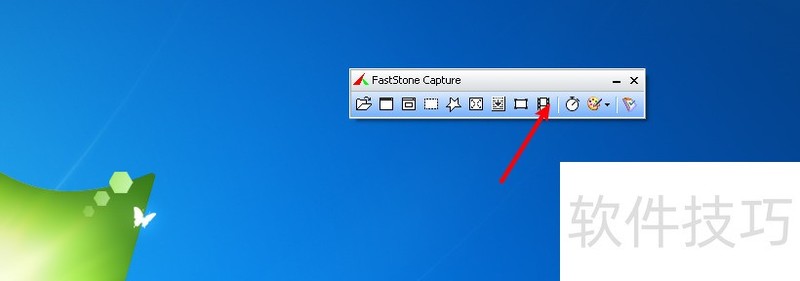
3、 勾上右下角下的录制音频,点击麦克风。
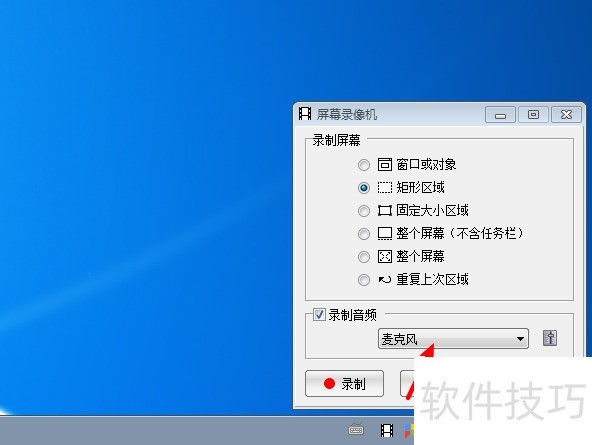
4、 点击麦克风+扬声器,如下。
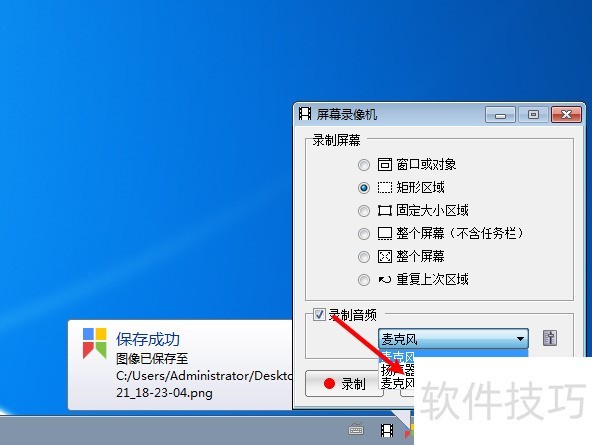
5、 点击【录制】,在应用上。
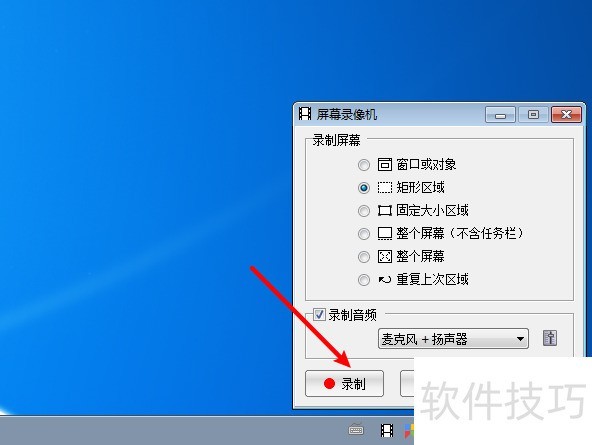
如何用FastStoneCapture屏幕录像机录制视频
1、 首先如本文上图1所示点击打开FastStoneCapture启动图标,然后如下图所示点击(屏幕录像机)选项。
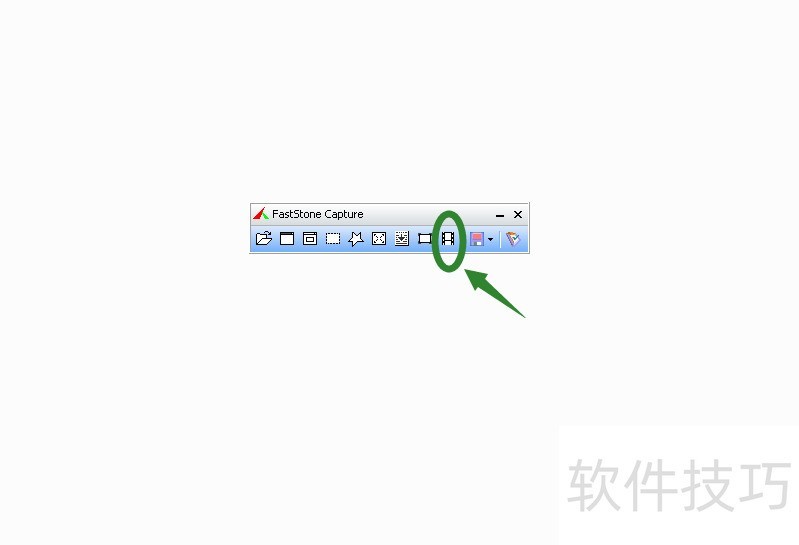
2、 在右下方弹出的菜单如图选择(录制屏幕)模式,可以选择窗口或全屏。
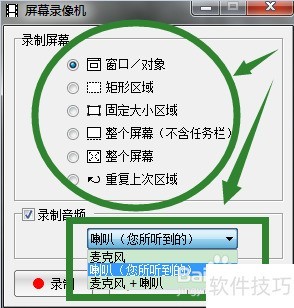
3、 接着记得选择录制音频(喇叭或麦克风,或者喇叭+麦克风),如图再点击(录制)选项。
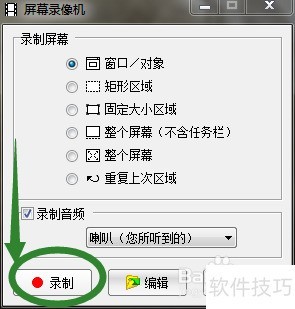
4、 点击录制选项后,打开你要录制的视频,点击弹出菜单的(开始)按键开始录制视频。
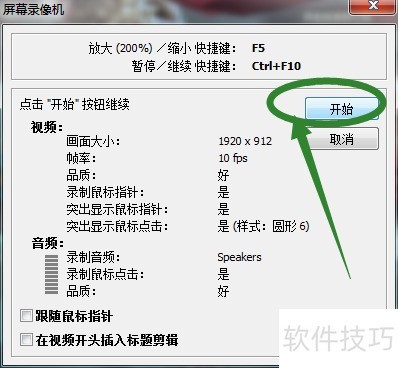
5、 点击完成开始按键后,开始录制视频,如图所示屏幕下方菜单出现(暂停/继续)按钮。
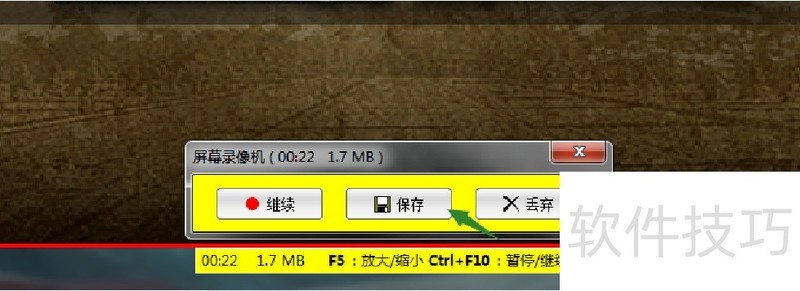
FastStoneCapture怎么录制视频
1、 屏幕录像机打开该软件之后,再点击【屏幕录像机】图标,如下图所示。

2、 录制然后会打开一个【屏幕录像机】,再点击下方的【录制】按钮,如下图所示。
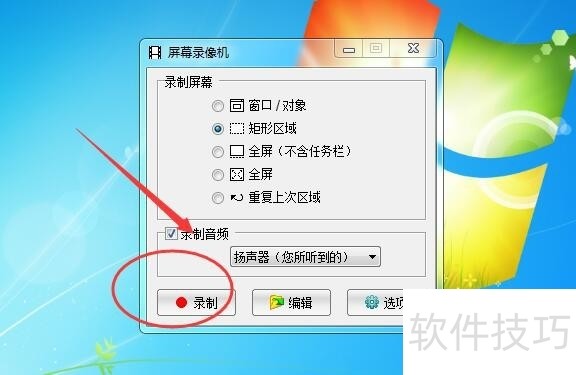
3、 开始然后再点击【开始】按钮,如下图所示。
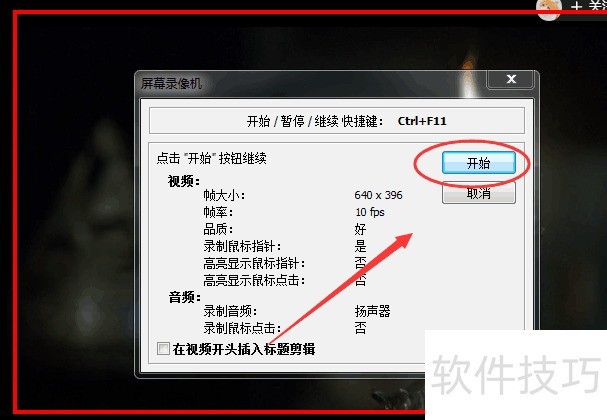
4、 保存录制好视频之后,再点击【保存】按钮,如下图所示。
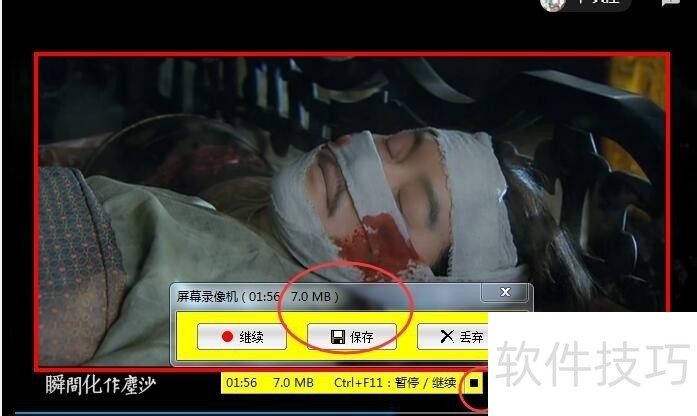
5、 然后再选择保存到哪一个盘,输入视频的名称,然后点击【保存】按钮,如下图所示。
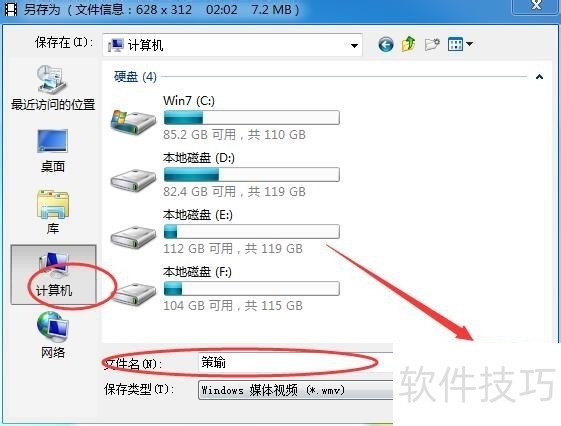
FastStone Capture功能强大且操作方便,无论是各种屏幕内容的捕捉,还是视频录制、声音录制等操作都有对应的技巧。掌握这些,能让我们在使用该软件时更加高效便捷。
文章标题:FastStone Capture:强大截图软件的操作技巧全知道
文章链接://www.hpwebtech.com/jiqiao/308432.html
为给用户提供更多有价值信息,ZOL下载站整理发布,如果有侵权请联系删除,转载请保留出处。
相关软件推荐
其他类似技巧
- 2025-01-21 08:01:01FastStone Capture:强大截图软件操作技巧全解析
- 2025-01-19 06:48:01FastStone Capture操作全知道:截图录屏技巧大集合
- 2025-01-18 09:36:01FastStone Capture操作全知道:截图、录屏技巧大集合
- 2025-01-14 08:22:02FastStone Capture操作全知道:截图技巧一网打尽
- 2025-01-14 06:58:01FastStone Capture操作全知道:截图技巧大汇总
- 2025-01-06 12:35:01FastStone Capture:强大屏幕捕捉工具的操作技巧全知道
- 2025-01-02 18:57:01FastStone Capture:强大截图软件的操作技巧全知道
- 2024-12-27 10:01:01FastStone Capture:强大屏幕捕捉工具的操作全知道
- 2024-12-26 09:17:02FastStone Capture操作全知道:截图、技巧与下载
- 2024-09-01 16:27:02图形图像软件下载 十款常用图形图像软件推荐
FastStone Capture软件简介
FastStone Capture 是一款强大的、方便的、直观的屏幕捕捉工具。它允许你捕捉屏幕上的任何内容,包括: 活动窗口、对象、整个屏幕、矩形区域、手绘区域以及滚动的窗口/网页。另外该程序还包含了一些创新的功能,例如: 浮动捕捉面板、快捷键捕捉、调整大小、裁剪、文本注释、打印、通过 E-Mail 发送、屏幕放大镜,屏幕直尺,... 详细介绍»









